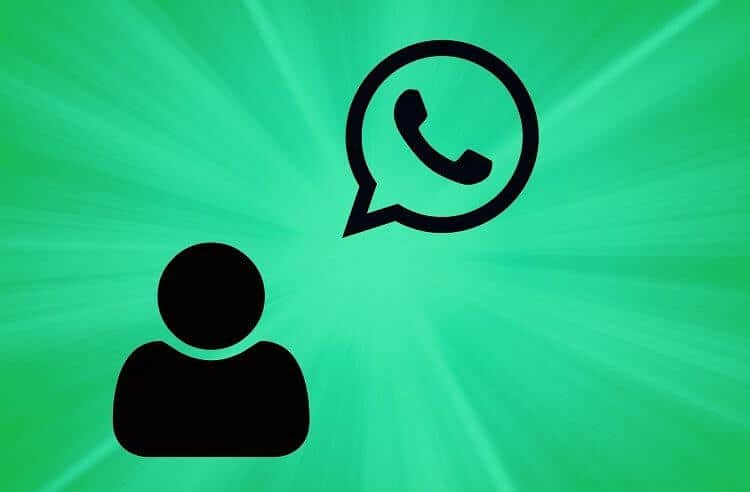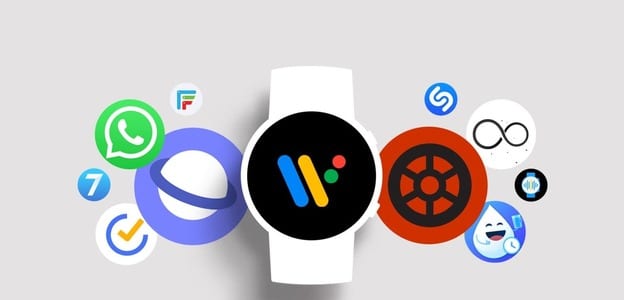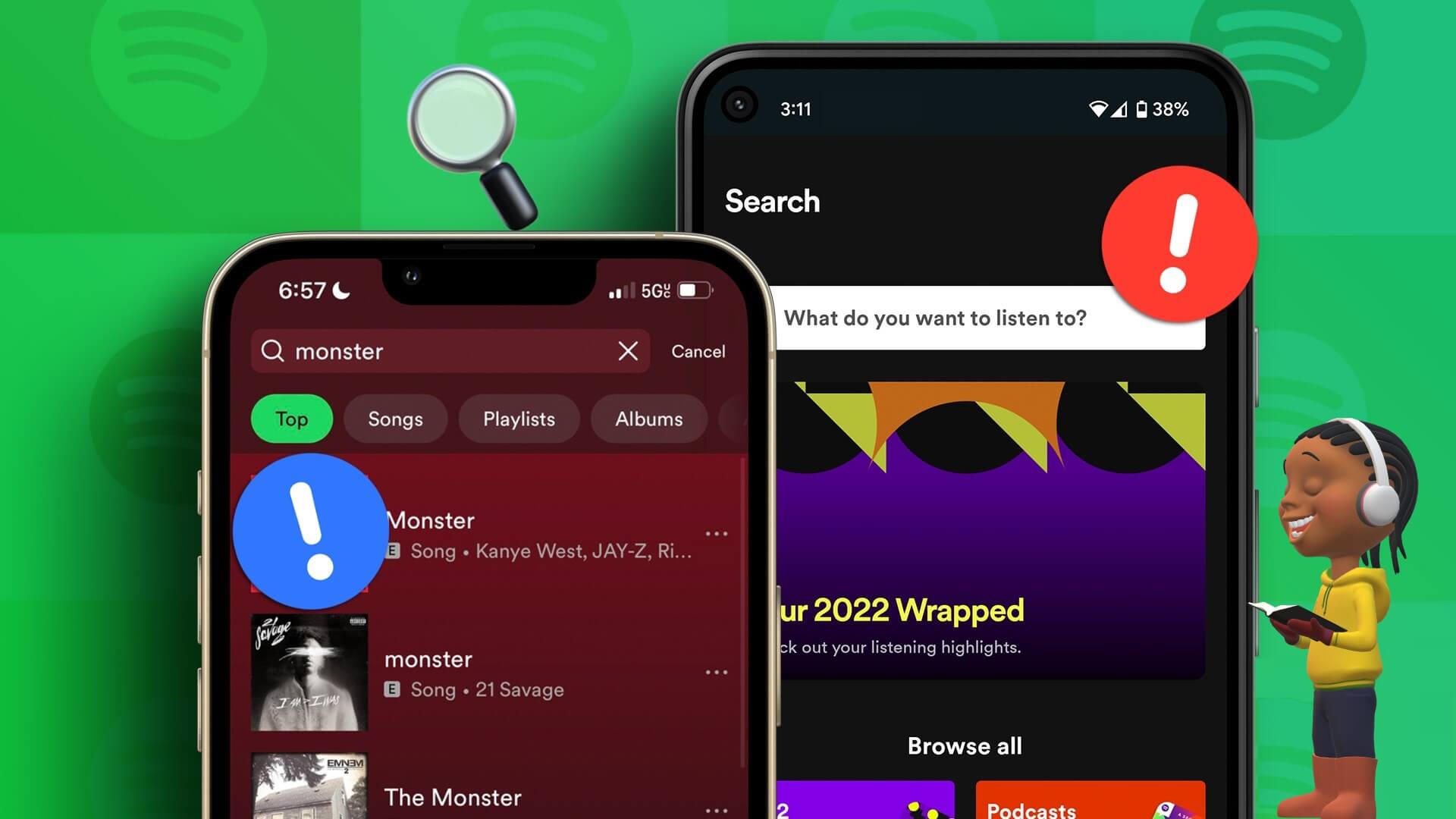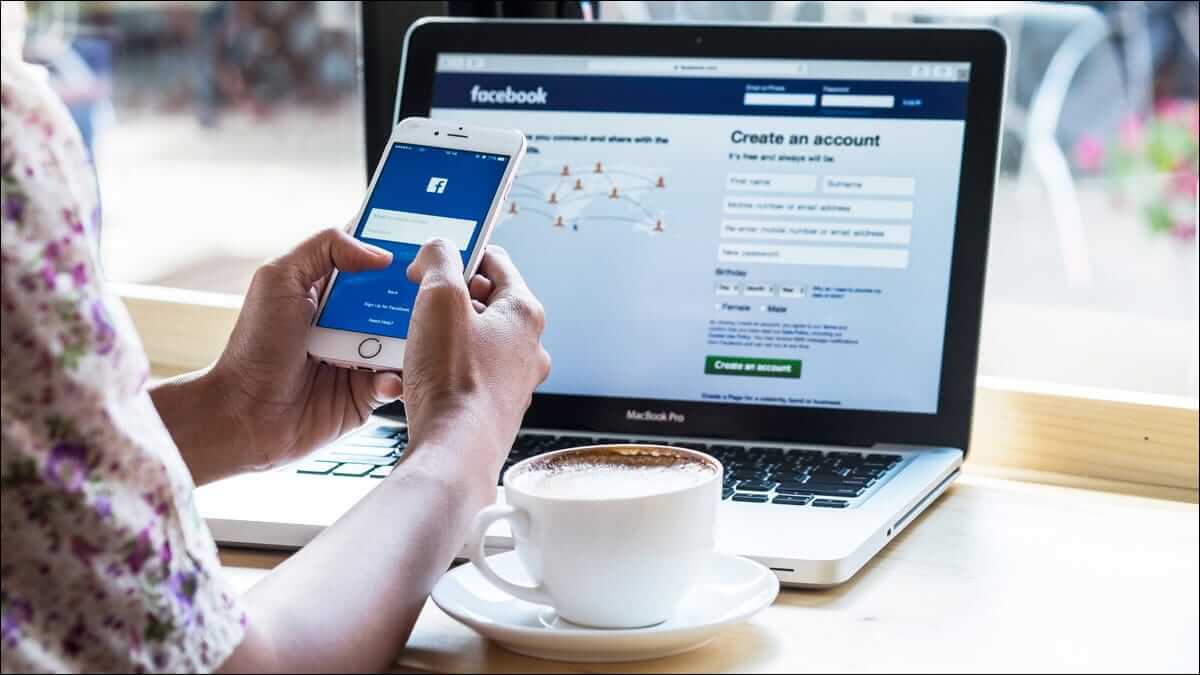Microsoft Outlook oppretter et skjema. Lette typiske eksempler forOutlook-skjemaer der funksjonene inkluderer visittkort og møteforespørsler, avtaler og e-poster. Alle disse skjemaene er lagret på et sted kjent som standardskjemabiblioteket, i denne artikkelen lærer vi hvordan du lager et tilpasset skjema i Microsoft Outlook.
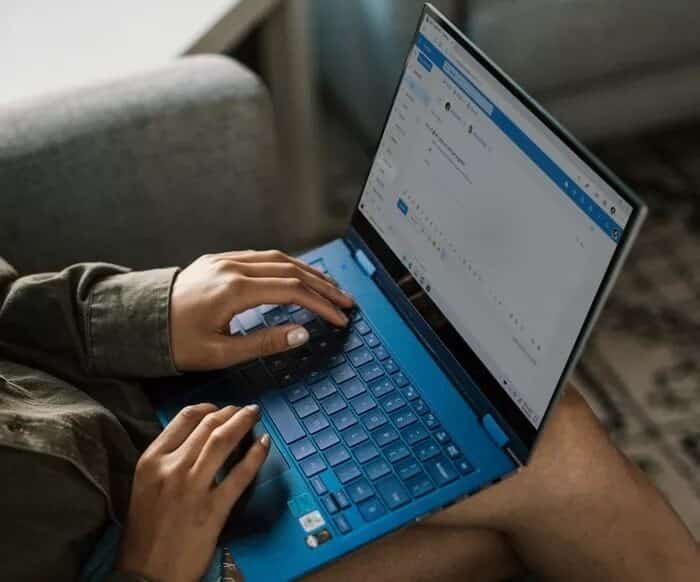
Du kan tilpasse enkelte deler av disse standardskjemaene ved å legge til, erstatte eller skjule visse deler. Tilpassing av skjemaer er spesielt viktig hvis du trenger å sende e-poster med spesifikke informasjonsforespørsler. Her er trinnene du må følge for å tilpasse et unikt skjema i Outlook.
Innstilling for utviklerfane
Den første tingen å merke seg er at du bare kan opprette et tilpasset skjema i Outlook ved å bruke kategorien Utvikler. Slik fungerer det:
Trinn 1: Start Microsoft Outlook.
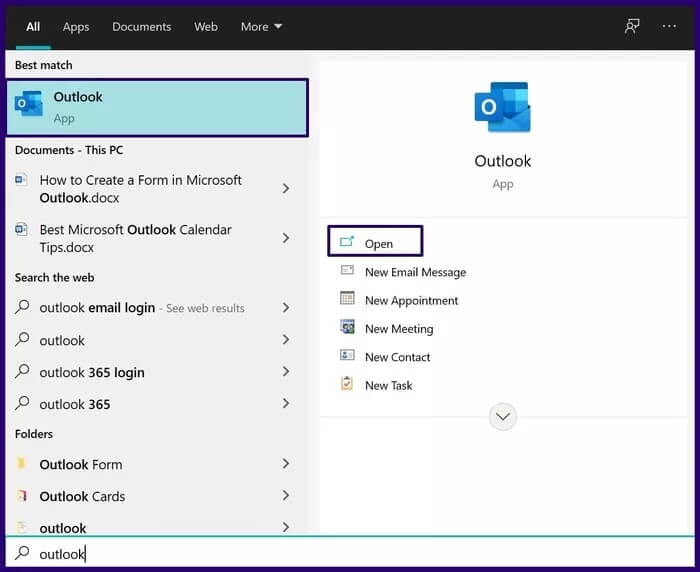
Trinn 2: Høyreklikk på båndet og velg deretter Tilpass bånd fra listen over alternativer.
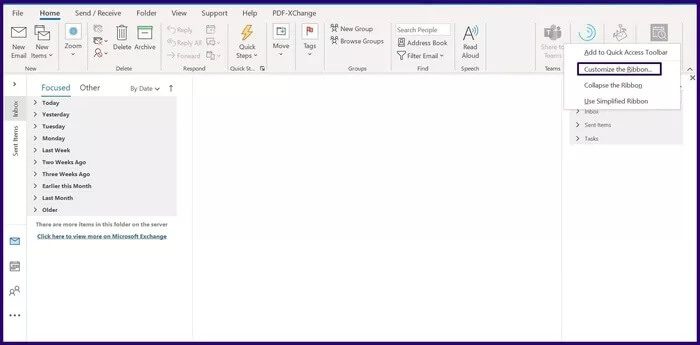
Steg 3: I den nye dialogboksen under gruppen med tittelen Velg kommandoer fra, velg rullegardinmenyen og velg Hovedfaner.
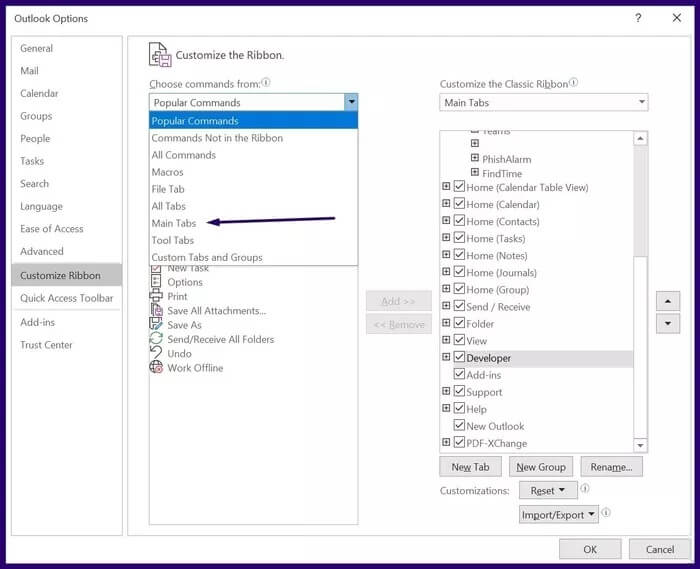
Trinn 4: Velg Utvikler fra alternativene som er oppført, og klikk Legg til i midten av dialogboksen.
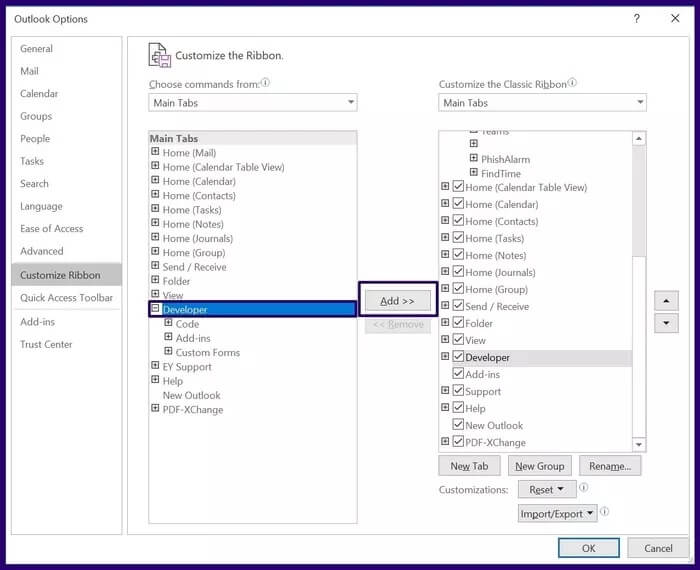
Trinn 5: Under gruppen med tittelen Tilpass det klassiske båndet, merk av i boksen ved siden av Utvikler, og klikk deretter OK for å lukke dialogboksen.
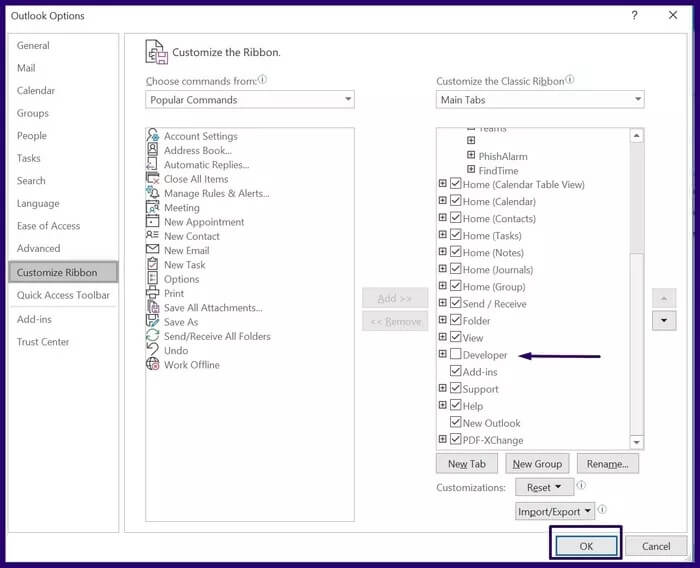
Tilpasset modelldesign
Med Developer nå tilgjengelig på båndet ditt, kan du få tilgang til designmalfunksjonen for å lage din nye From.
Trinn 1: Under Søk-menyen skriver du inn maldesign. Alternativt kan du gå til Utvikler-fanen på båndet, klikke på Egendefinerte skjemaer-gruppen og deretter klikke på Design a Form.
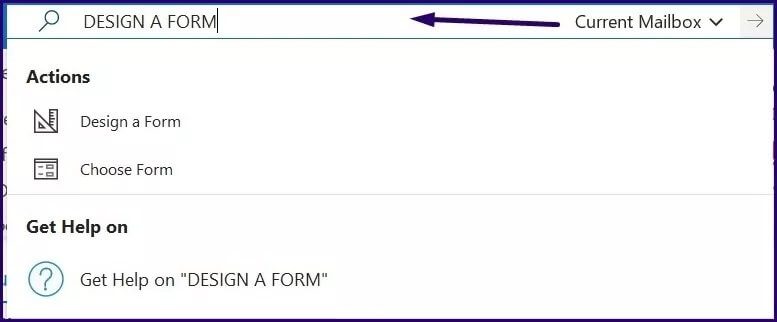
Trinn 2: I den nye dialogboksen velger du rullegardinmenyen og velger Standard malbibliotek.
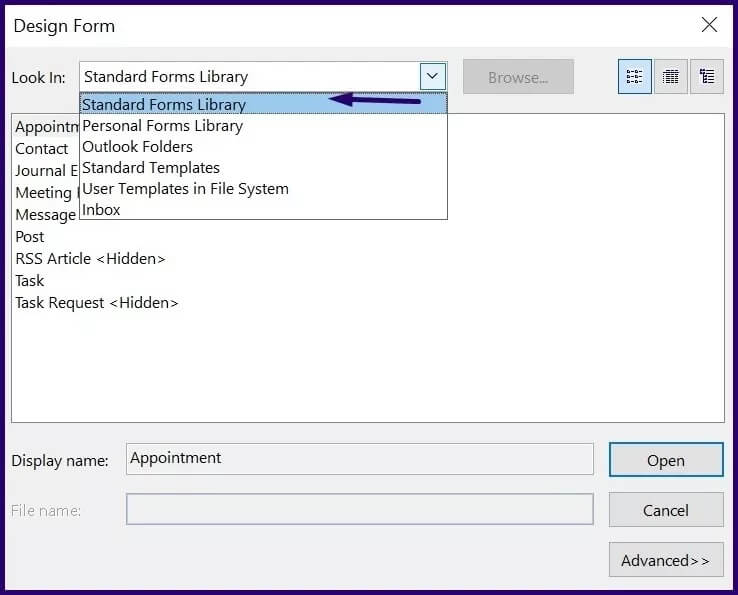
Steg 3: Velg malen du vil tilpasse (vi valgte en dato) fra de oppførte alternativene og klikk Åpne.
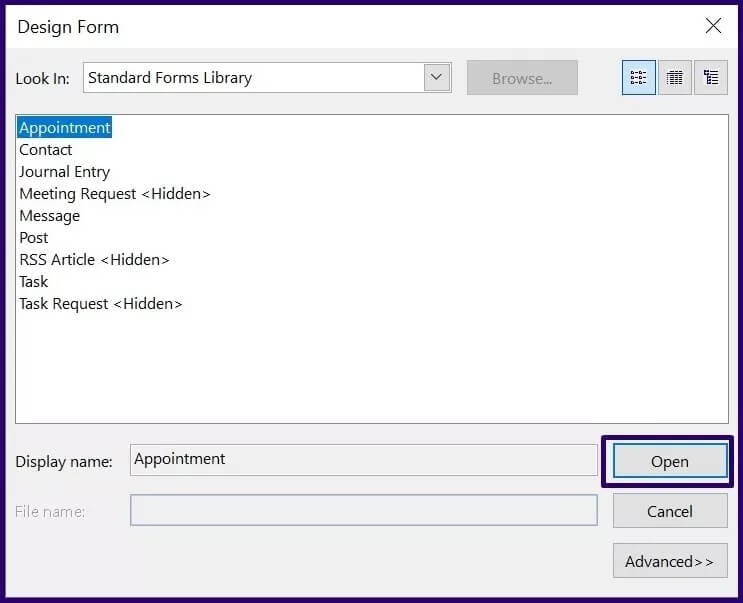
Trinn 4: For å legge til et nytt felt eller område i det åpne skjemaet, velg Ny skjemaregion fra båndet.
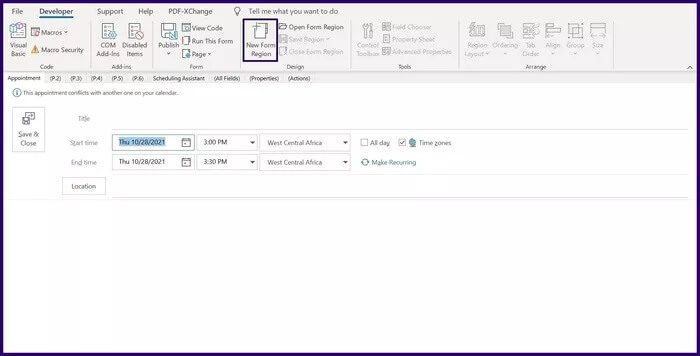
Trinn 5: Fra listen over felt som vises, velg Nytt felt og klikk Nytt.
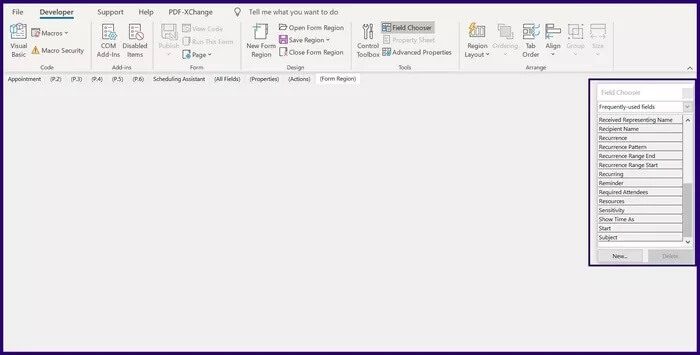
Steg 6: Skriv inn detaljene for det nye feltnavnet, typen data som skal legges inn, og dataformatet og velg OK.

Trinn 7: I fanen ved siden av skjemanavnet ditt velger du alternativet P.2.
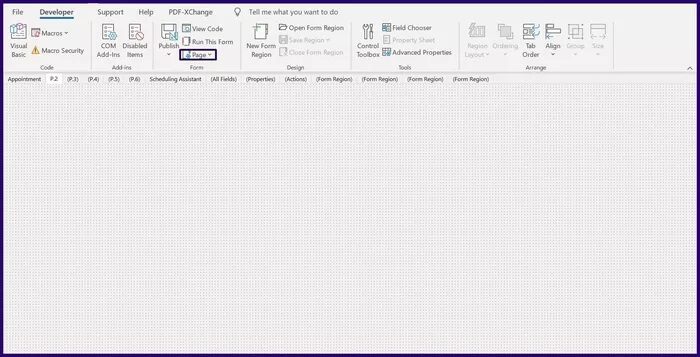
Trinn 8: Fra båndet velger du Side-knappen.
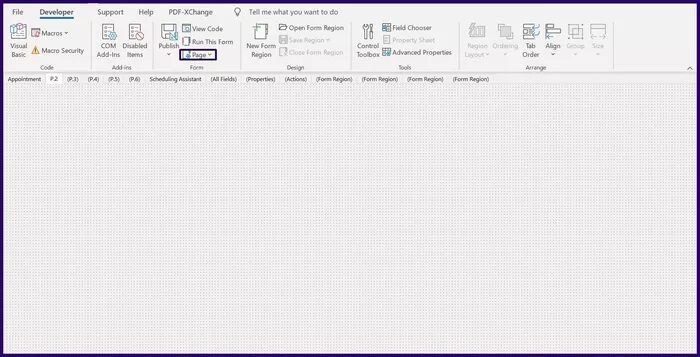
Steg 9: Velg Gi side navn fra rullegardinmenyen.
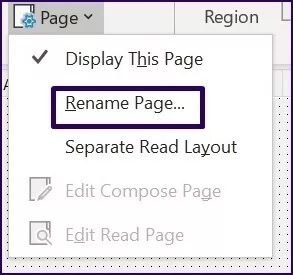
Trinn 10: Skriv inn navnet på den nye siden og klikk OK.
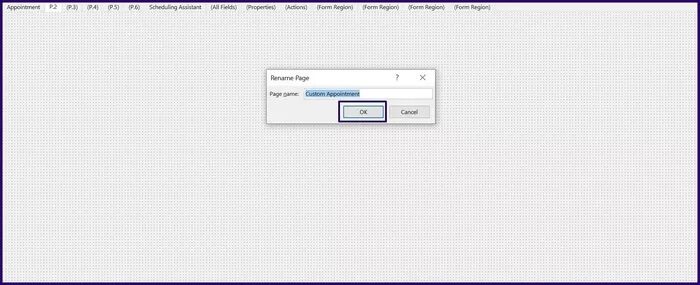
Trinn 11: Velg feltvelgeren fra båndet
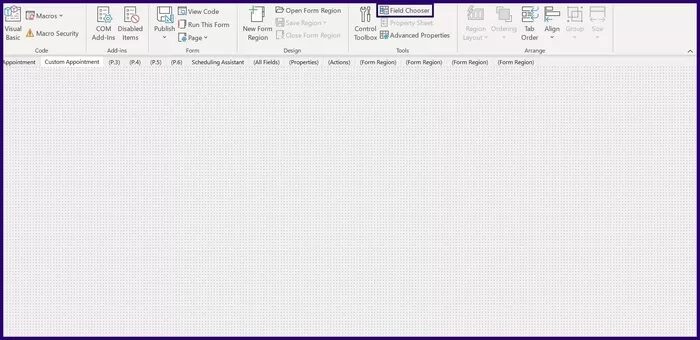
Steg 12: Fra feltvelgeren drar du de nye feltene som er opprettet, til den nye siden.
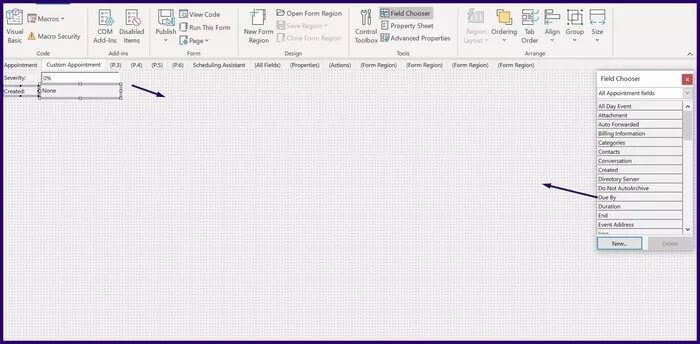
Lagre et skjema og publiser det til Microsoft Outlook
Nå som du har laget ditt egendefinerte skjema, må du lagre det og distribuere det. Du kan enten lagre skjemaet som en mal eller publisere det direkte i en mappe. Slik fungerer det:
Lagre et skjema i Microsoft Outlook
For å lagre det nye skjemaet som en Outlook-mal, må du gjøre følgende:
Trinn 1: På båndfanen velger du Fil.
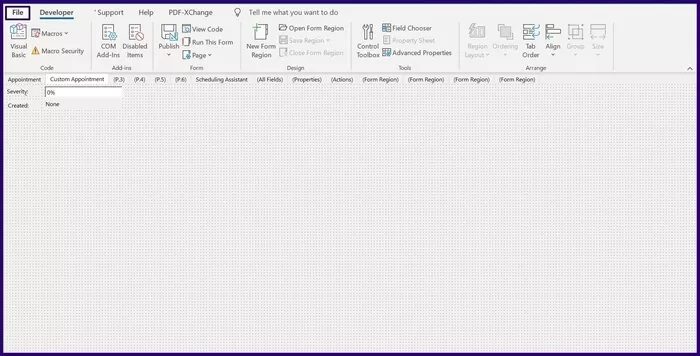
Trinn 2: Klikk Lagre som.
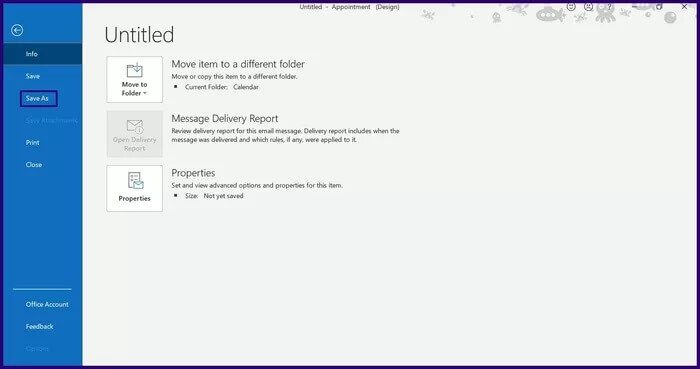
Steg 3: Skriv inn et filnavn og lagre filtypen som en Outlook-mal.
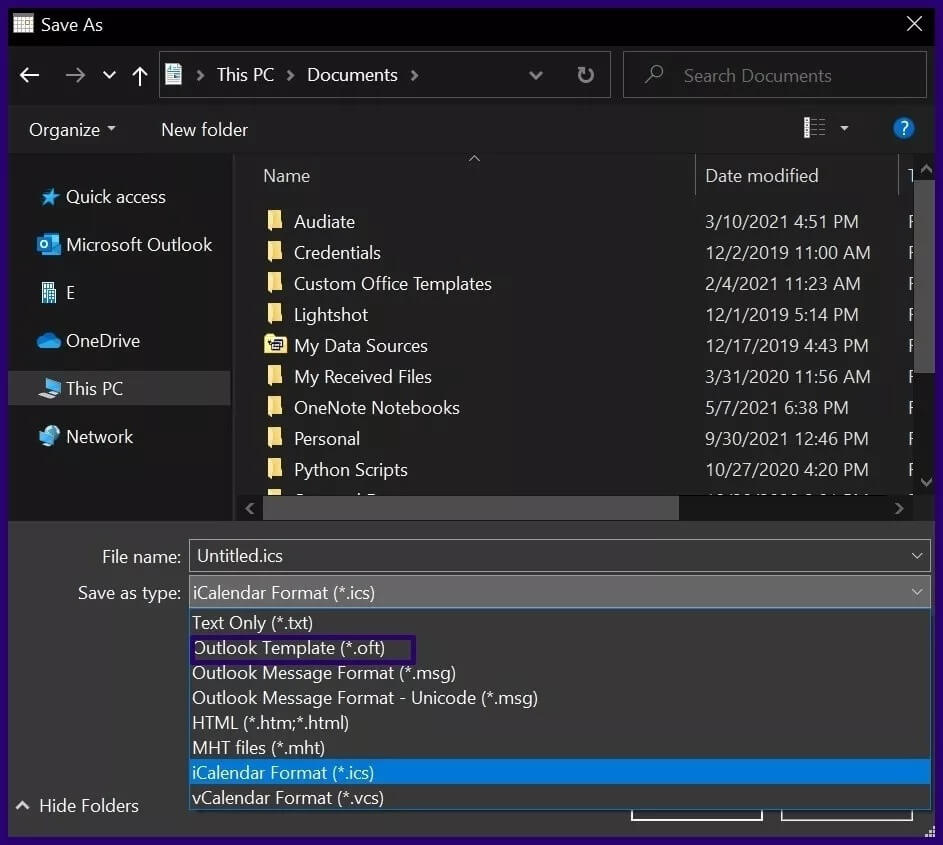
I fremtiden kan du alltid få tilgang til malen ved å velge Velg mal fra Utvikler-fanen.
Merk: Ved å velge en Outlook-mal, lagres filen i .ost-format. Brukere i Microsoft Outlook 2013 har imidlertid ikke lov til å lagre visse skjemaer som maler.
Publiser et skjema i Microsoft Outlook
En annen måte å lagre et tilpasset skjema på er å publisere det. Slik fungerer det:
Merk: Dette fungerer ikke i Office 2013-utgaven.
Trinn 1: Velg Publiser på fanen Bånd.
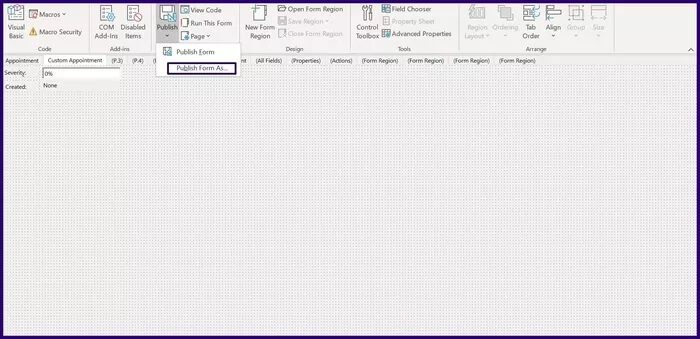
Trinn 2: Velg Publiser skjema som.
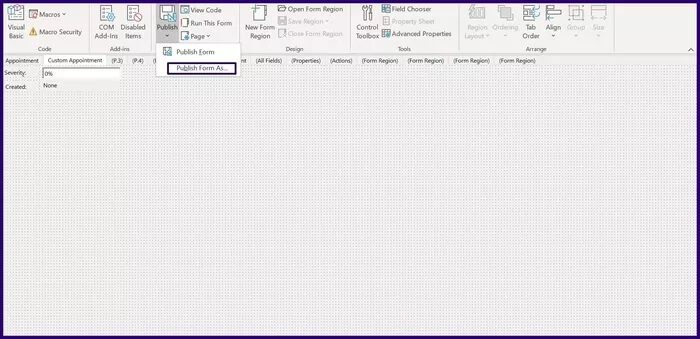
Steg 3: I den nye dialogboksen velger du rullegardinmenyen ved siden av "Se inn" for å velge en plassering for det nye skjemaet.
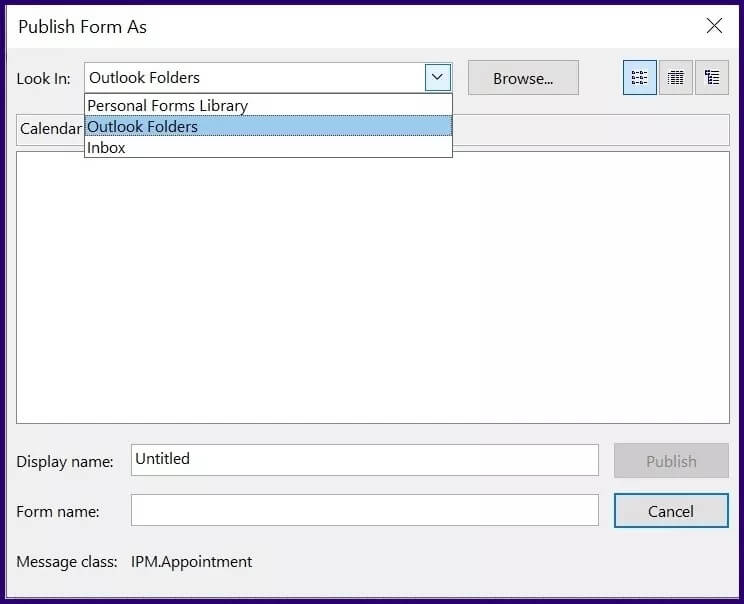
Trinn 4: Skriv inn et visningsnavn for skjemaet.
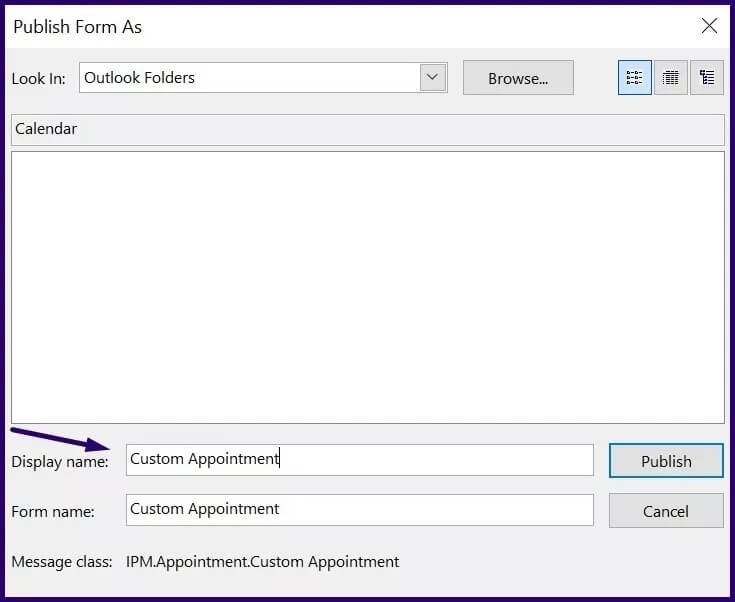
Trinn 5: Velg Publiser.
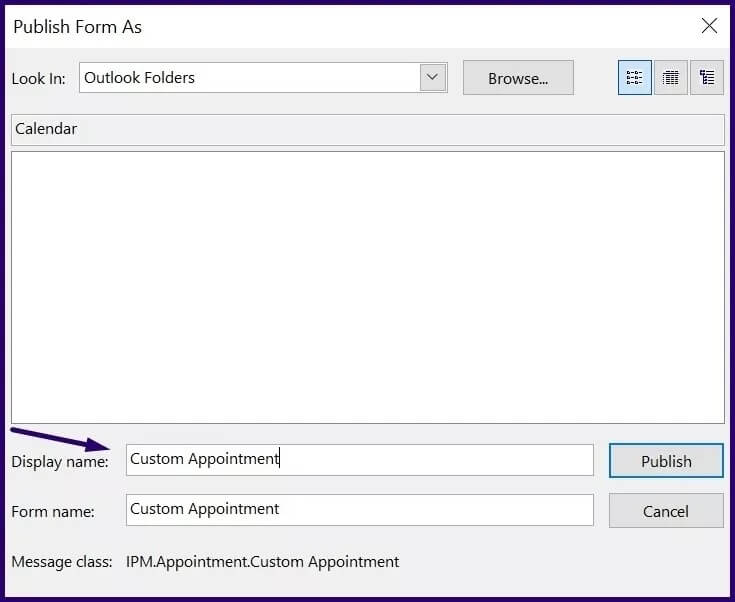
For å få tilgang til skjemaet, velg Nye elementer fra Outlook-linjen, Flere elementer, og velg deretter skjemaet.
LAG STEMME-KNAPPER I MICROSOFT OUTLOOK
Å lage et tilpasset skjema i Microsoft Outlook hjelper deg med å tilpasse typen informasjon du samler inn eller sender. En annen funksjon i Microsoft Outlook som lar deg samle inn data er stemmeknappen. Med stemmeknappen kan du lage en meningsmåling og holde oversikt over mottatte svar.